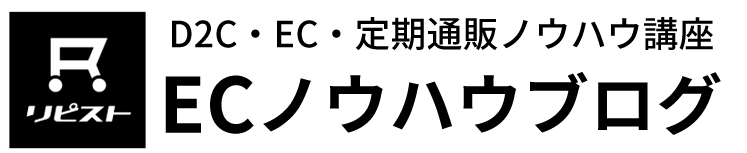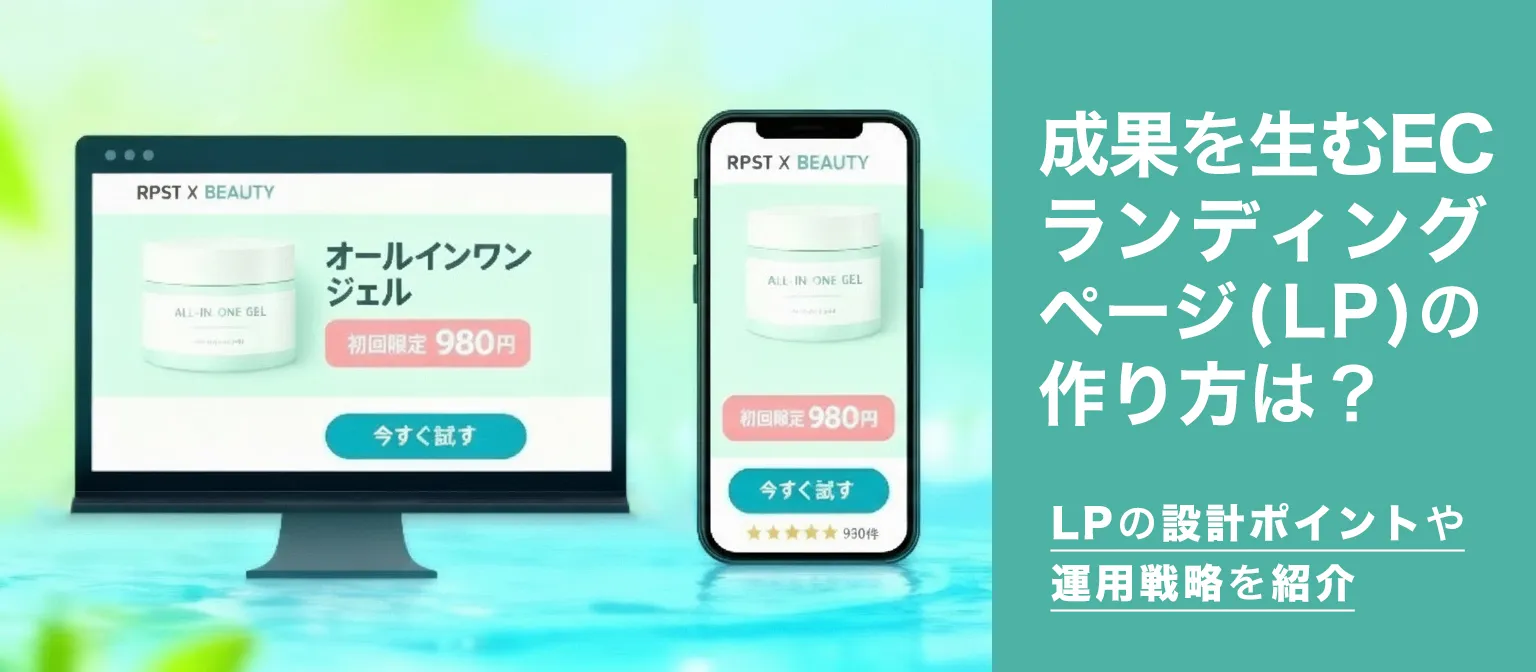Googleアナリティクス講座:カスタムキャンペーン機能でメルマガやリスティング広告の効果を測定しよう

参照元の分類には、Googleアナリティクスのカスタムキャンペーンが便利です。従来の設定では分類できなかった詳細な参照元情報の分類や集計を行うことができます。
カスタムキャンペーンとは?
Googleアナリティクスのカスタムキャンペーンとは、
◇サイトのリンクURLにパラメータの設定をおこなうことで、細かく参照元を分類できる
機能のことを言います。
標準的なGoogleアナリティクスの機能でも参照元の分類や集計は可能です。
しかし、リスティング広告やメルマガからの訪問は、「ノーリファラー(Direct)」にまとめて集計されてしまうため、大まかにしか参照元情報を確認することができません。
そこでカスタムキャンペーンの機能を使えば、サイトのリンクURLにパラメータを設定しておくことで、参照元情報を計測することが可能になります。
キャンペーンごとの集計も可能
Googleアナリティクスでキャンペーン(プロモーション)ごとの集計を行いたいなら、カスタムキャンペーンの機能が便利です。
期間限定で行う新春セールやサマーセールなどのキャンペーンでは、複数の媒体にまたがって広告を展開することがあります。この場合、参照元状況だけを確認していては、キャンペーンの成果を正確に確認することができません。
あらかじめキャンペーンパラメータを設定しておけば、キャンペーンごとに情報を集計できるため、過去のキャンペーンとの比較や、詳細な分析作業をおこなう際にとても役立ちます。
キャンペーンパラメータの種類を確認しよう
カスタムキャンペーンのパラメータには、5つの種類があります。下記の表は、パラメータの種類をまとめたものです。
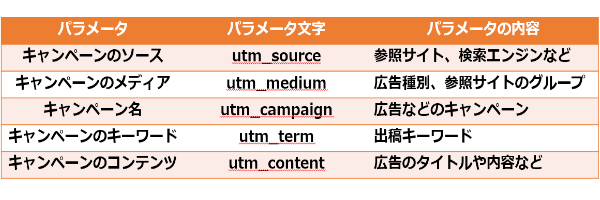
2種類のパラメータは入力が必須
Googleアナリティクスでカスタムキャンペーンを利用する場合、「キャンペーンのソース(utm_source)」と「キャンペーンのメディア(utm_medium)」の2種類は、入力が必須の項目となっています。
そのほかのパラメータは任意で設定することができるので、集計したい項目にあわせてパラメータを設定するようにしましょう。
キャンペーンパラメータを設定してみよう
キャンペーンパラメータは自分でも設定することが可能ですが、今回はgoogleが提供しているURLの作成ツールを使って設定してみましょう。
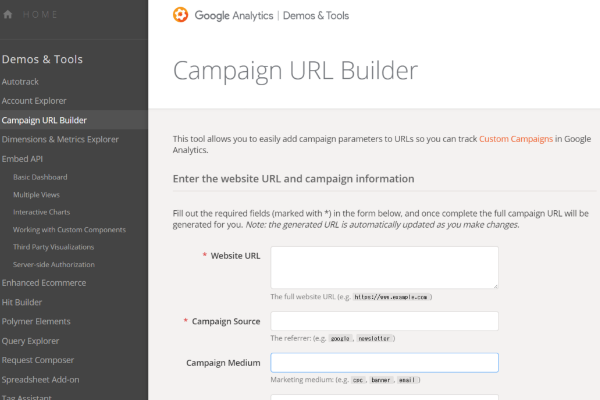
パラメータの設定方法
必要項目を入力していきましょう。
今回はサンプルとして、「LINEで広告を発信した」と仮定してキャンペーンパラメータを設定します。「Website URL」にパラメータを設定したいURLを入力します。「Campaign Source」には、lineと入力し、「Campaign Medium」はsocialと設定。
入力が完了すれば、サイト下部にパラメータが設定されたURLが自動で生成されます
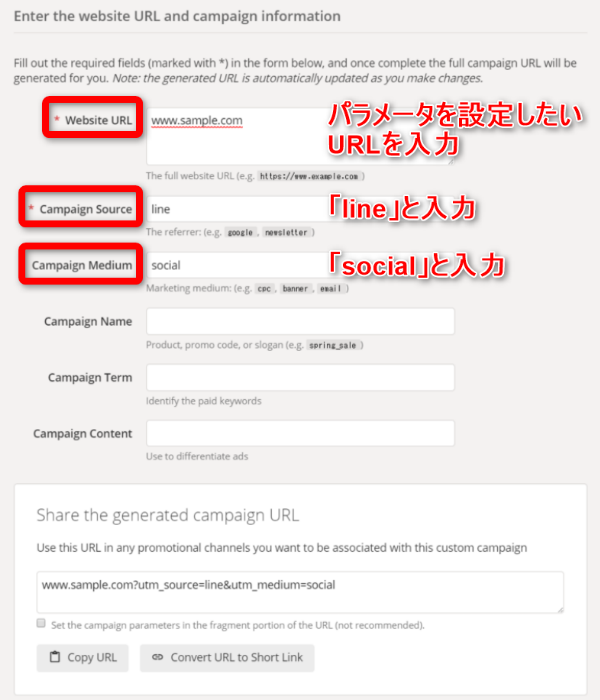
設定されたリンク先からのアクセスは、Googleアナリティクスで確認できるようになります
「集客」→「すべてのトラフィック」→「参照元/メディア」の順でアクセスを確認してみましょう。

カスタムキャンペーンで詳細な効果測定をおこなう
今回ご紹介したカスタムキャンペーンは、簡単な設定をおこなうだけで、参照元を詳しく分類することができます。メルマガやリスティング広告などの効果を測定したい場面にはうってつけです。
Googleアナリティクスは、標準的なレポートを確認するだけでなく、さまざまなパラメータを追加設定することで、より詳細なアクセス解析をおこなうことができます。便利な追加機能をマスターして、効果的なサイト改善に役立ててみましょう。